Tabloya naverokê
Tomarkirina vîdyoya ekranê li ser komputerek pir hêsan e, ji ber ku hûn dikarin çend nermalava tomarkirina dîmenderê ya belaş û drav li wir bibînin. Lê, heke hûn dixwazin çalakiyên li ser ekranê li ser iPhone an iPad-a xwe bigirin? Ew dikare çîrokek cûda be.
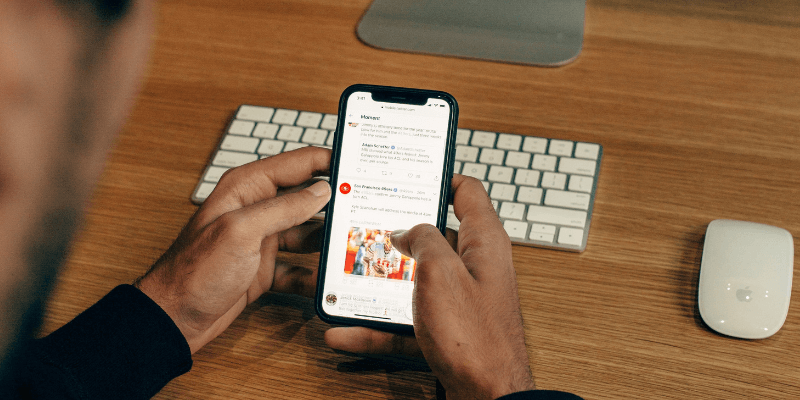
Çima? Ji ber ku iOS an iPadOS ji we re hêsan nekir ku hûn wiya bikin ( berî iOS 11 ). Pêdivî ye ku hûn xwe bispêrin komputerek ku hûn çalakiyên li ser cîhaza xwe bigirin.
Dema ku ez li ser projeyek demo ya sepanê dixebitim, min bi dehan çareserî keşif kir, û di dema pêvajoyê de, min gelek tişt der barê çareserî û vebijarkên berdest.
Di vê rênîşandanê de, ez ê pênc rêbazan bi we re parve bikim ka meriv çawa iPhone an iPad-ê tomar dike, û her weha ez ê başî û xirabiyên her rêbazê jî destnîşan bikim. Armanca min sade ye — dema lêgerînê ji we re tomar bikim da ku hûn bêtir wext veqetînin da ku hûn bala xwe bidin beşa guherandina vîdyoyê.
Têbînî: Min ji wan çareseriyên ku neqanûnî an ne ewledar in veqetand ( yên ku jailbreaking iOS-ê hewce dike), an jî qelsiyên ku ewlehiya cîhaza we dixe xetereyê dihewîne. Mînak Vidyo Screen Recorder e, serîlêdanek ku ji hêla Apple ve hate qedexe kirin û ji ber binpêkirina polîtîkayên ewlehiyê yên Apple di sala 2016-an de ji App Store hate derxistin (bêtir li TechCrunch).
Kurteya Zû
| iOS-ê çêkirîTaybetmendî | QuickTime | Camtasia | ScreenFlow | Reflector | |
| Lêçûn | Bêpere | Bêpere | Derdan | Derdan | Derdayî |
| Lihevhatî | Komputer ne hewce ye | Mac tenê | PC & Mac | PC & amp; Mac | PC & amp; Mac |
| Verastkirina Vîdyoyê | Na | Na | Erê | Erê | Na |
1. Taybetmendiya çêkirî ya di iOS-ê de (Pêşniyar kirin)
Naha me rêyek nû heye ku em ekranên iPhone-ê bêyî komputer an amûrên sêyemîn tomar bikin. . Tîma iOS-ê ya Apple taybetmendiyek nû, ango "Tomarkirina ekranê" li iPhone-ya ku iOS 11 an dereng dixebitîne zêde kiriye (dibe ku hûn in).
Hûn dikarin ji vê vîdyoya bilez fêr bibin ka meriv çawa vê taybetmendiya çêkirî bikar tîne:
2. App QuickTime Player li ser Mac
Baştir e ku meriv bikar bîne dema: Hûn dixwazin li ser iPhone an iPad-a xwe dersnameyek vîdyoyê ya serîlêdanek an lîstikek çêkin bêyî zêde guherandin.
Tiştên ku werin amadekirin:
- Makîneyek Mac
- Iphone an iPada we
- Kabloya birûskê, ango kabloya USB ya ku hûn ji bo barkirina iPhone an iPad-a xwe bikar tînin
- Serlêdana QuickTime Player ( Ji hêla xwerû ve li ser Mac-ê hatî saz kirin)
Çawa bikar bînin (hinek):
Gavê 1: Bi kabloya birûskê cîhaza xwe ya iOS-ê bi Mac-a xwe ve girêdin. Ger hûn pencereyek pop-upê li ser cîhaza xwe bibînin ku ji we dipirse, "Trust" bikirtînin?
Gavê 2: Player QuickTime veke. Bikirtînin Spotlight Ikona lêgerînê li quncikê jorê rastê, "QuickTime" binivîsin, û encama yekem a ku hûn dibînin du caran bikirtînin.
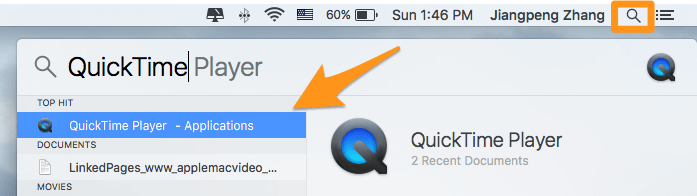
Gavek 3: Li ser goşeya çepê ya jorîn, Bitikîne Pel > Tomarkirina Fîlmê Nû .
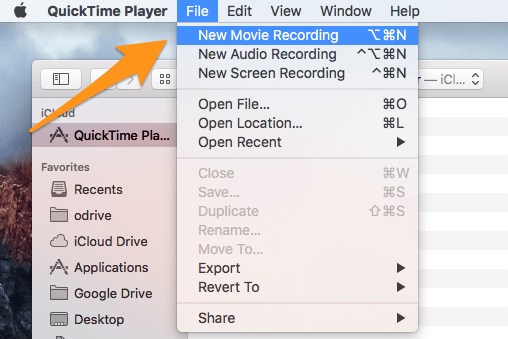
Gavê 4: Kursorê xwe bikşînin beşa tomarkirina fîlmê. Li kêleka xeleka sor a piçûk îkona tîra jêrîn bibînin? Bikirtînin. Li binê Kamera , navê cîhaza xwe hilbijêrin (di doza min de, ew iPhone e). Li vir, vebijarka we jî heye ku hûn hilbijêrin kîjan Mîkrofonê bikar bîne da ku dengbêjek çêbike, û hem jî Qalîteya ya vîdyoyê ( Bilind an herî zêde ).

Gav 5: Ji bo destpêkirina bişkoja dora sor bikirtînin. Niha, hûn baş in ku biçin. Rehet bibin û li iPhone an iPad-a xwe bigerin, tiştê ku hûn dixwazin ji temaşevanên xwe re nîşan bidin bikin. Dema ku hûn qedandin, dîsa bişkoja dora sor bixin da ku pêvajoyê rawestînin. Ji bîr nekin ku vîdyoyê hilînin ( Pel > Save ).
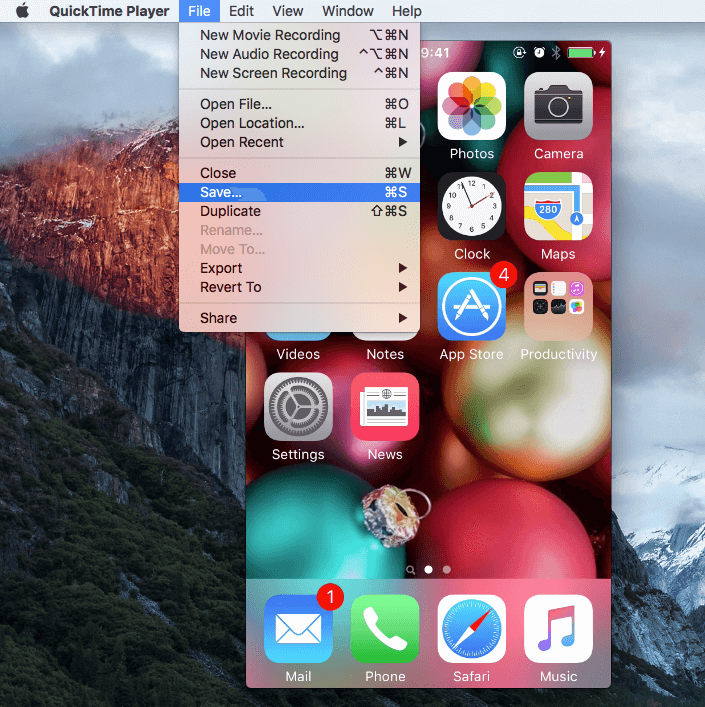
Peyman:
- Berpere ye.
- Bikaranîn hêsan e, hînbûn tune.
- Qalîteya vîdyoyê baş e. Hûn dikarin heta 1080p hinarde bikin.
- Navbera pir xweş. Ti agahiyek hilgir tê de nîne.
- Herwiha, hûn ê bibînin ku demjimêra li ser têlefon an tableta we 9:41 AM bû, dema ragihandina klasîk a Apple iPhone.
Kêmasî:
- Ji bo makîneyên Mac bi OS X Yosemite an nûtir. Li ser PC-yên Windows-ê peyda nabe.
- Bi cîhazên ku iOS 7 an berê bikar tînin re ne lihevhatî ye.
- Kêbûna taybetmendiyên guherandinê, mînak. zêde bike açarçoweya cîhazê, îşaret, bangkirin, paşxane, hwd. ku ji bo profesyonel xuyangkirina vîdyoyan girîng in.
- Dengê paşperdeyê ji holê rakirina zehmet e.
3. TechSmith Camtasia (ji bo PC & ; Mac)
Hê çêtir e ku meriv bikar bîne dema: hûn dixwazin dîmendera iPhone-ya xwe bigirin û hem jî vîdyoyan biguherînin. Camtasia gelek taybetmendiyên guherandinê yên pêşkeftî vedihewîne ku hema hema her yek ji hewcedariyên we bicîh tîne. Ew amûrek e ku min bikar anî da ku projeya xweya demo ya sepanê temam bikim, û ez ji encamên ku min girt pir kêfxweş im. Li ser bernameyê ji lêkolîna me bêtir fêr bibin.
Tiştên ku hûn hewce ne:
- Komputerek kesane. Macên OS X Yosemite an paşê hewce ne. Heke hûn li ser PC-yê ne, hûn ê hewceyê serîlêdanek neynikê ya zêde hewce bikin (ji bo bêtir fêrbûna jêrîn binêre)
- Aparata weya iOS
- Kabloya ronahiyê (vebijarkî, ger hûn li ser PC-yê bin)
- Nermalava Camtasia (drav, 199 $)
Meriv çawa bikar tîne (hinek):
Tomarkirin û sererastkirina vîdyoya iOS-ya we dikare were kirin li cihekî. Tenê Camtasia dakêşin û saz bikin, amûrê xwe girêdin, û nermalavê vekin da ku pişt re dest bi kişandin û guherandina vîdyoyê bikin.
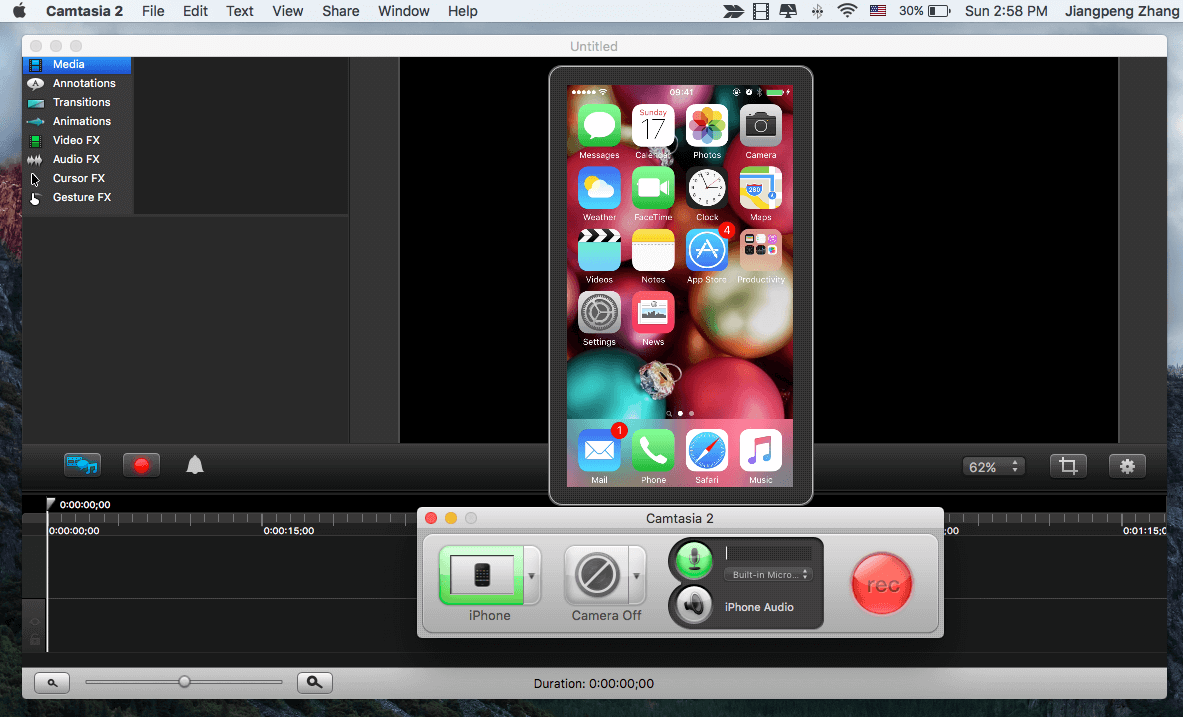
Li vir dersek bilez heye. Her weha hûn dikarin ji lêkolîna meya Camtasia ya berfireh bêtir bixwînin.
Pros:
- Nermalava xwe bi karanîna pir hêsan pir hêsan e UI.
- Hûn dikarin bi hinardekirina rasterast vîdyoyên guhertî ji YouTube an Google Drive re wextê xilas bikin.
- Vîdyoyek bi hêztaybetmendîyên wek birîna taybetmendî, kontrolkirina lezê, û şiyana lê zêdekirina îşaretên destdanê, gazîkirin, wêneyên paşxanê, hwd.
- Ew dihêle hûn dîmender û dengbêjan ji hev veqetînin da ku hûn dengên cuda lê zêde bikin.
- 22>
Nebaş:
- Ew ne belaş e.
- Ji bo fêrbûna bikaranîna nermalavê, nemaze guherandina wê ya pêşkeftî, dem û hewldanek zêde lazim e. taybetmendî.
4. ScreenFlow (Mac)
Nêrîna min ya ScreenFlow hema hema wekî ya Camtasia ye, bi hin jêhatîbûn. Berî ku ez biçim Camtasia, min demek ScreenFlow ceriband, nemaze ji ber ku wê demê min nekarî çarçoveyek iPhone-ê li vîdyoya ku min di ScreenFlow de kişandibû zêde bikim. Tevahiya nirxandina meya ScreenFlow li vir bixwînin.
Têbînî: ScreenFlow hîn ji bo PC-ê peyda nabe.
Herwiha, ez hîs dikim ku Camtasia bêtir bikarhêner-heval e. Mînakî, gava ku min pêl bişkoka dest pê kir, Screenflow nîşanî min neda ka çi diqewime (her çend ew di paşerojê de dixebitî), û min neçar ma ku bişkojka kombînasyona Command + Shift + 2 bikira da ku tomar rawestîne. Bikarhênerên nû çawa dikarin bi tena serê xwe fêhm bikin?
Lêbelê, ev tenê tercîha min a kesane ye. Bi tevahî mimkun e ku temaşevanên ScreenFlow karanîna Camtasia-yê dijwar bibînin.
Çawa bikar bînin (derman):
Gavê 1: ScreenFlow li Mac-a xwe dakêşin û saz bikin, paşê iPhone an iPad xwe girêdin. Nermalavê vekin û "Tomarkirina Nû" hilbijêrin. Paşan,vebijarkên ku hûn dixwazin diyar bikin. Mînakî, heke ez tenê dixwazim dîmendera iPhone-ya xwe bikişînim, ez tenê piştrast dikim ku min "Pêşkêşa Tomarê ji [navê cîhazê]" û "Ji Tomarkirina Dengê ji (vebijarkî)" kontrol kiriye. Piştî ku ev pêk hat, ji bo ku dest pê bike bişkoja dora sor bixin.
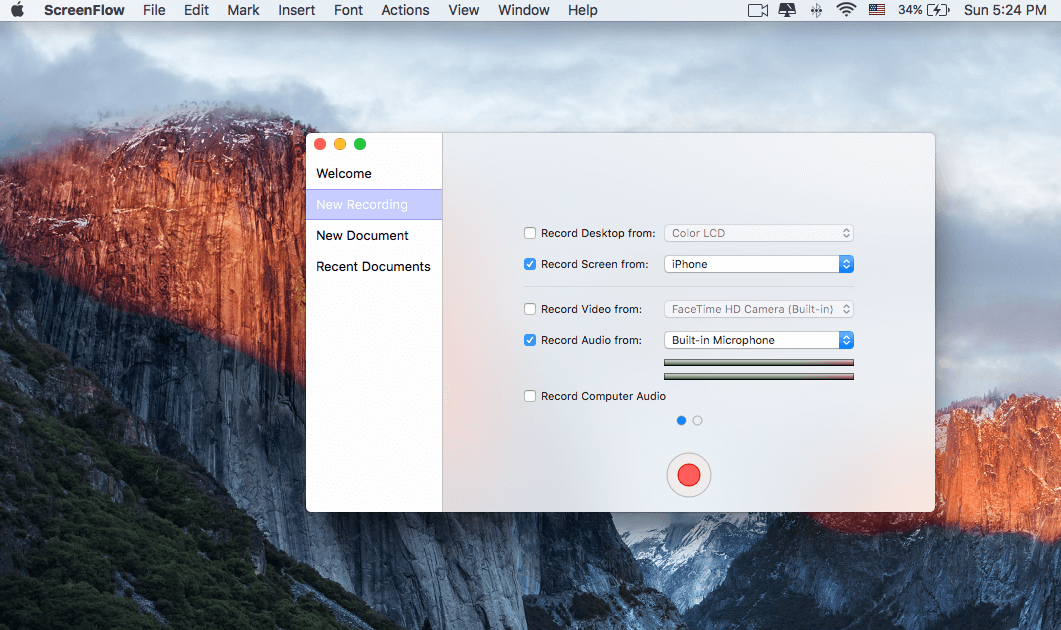
Gavê 2: Niha beşa dijwar e. ScreenFlow dê bixweber dest pê bike bêyî ku hûn jê haydar bin. Ji bo rawestandina wê, tenê li ser klavyeya Mac-a xwe "Command + Shift + 2" bikirtînin.
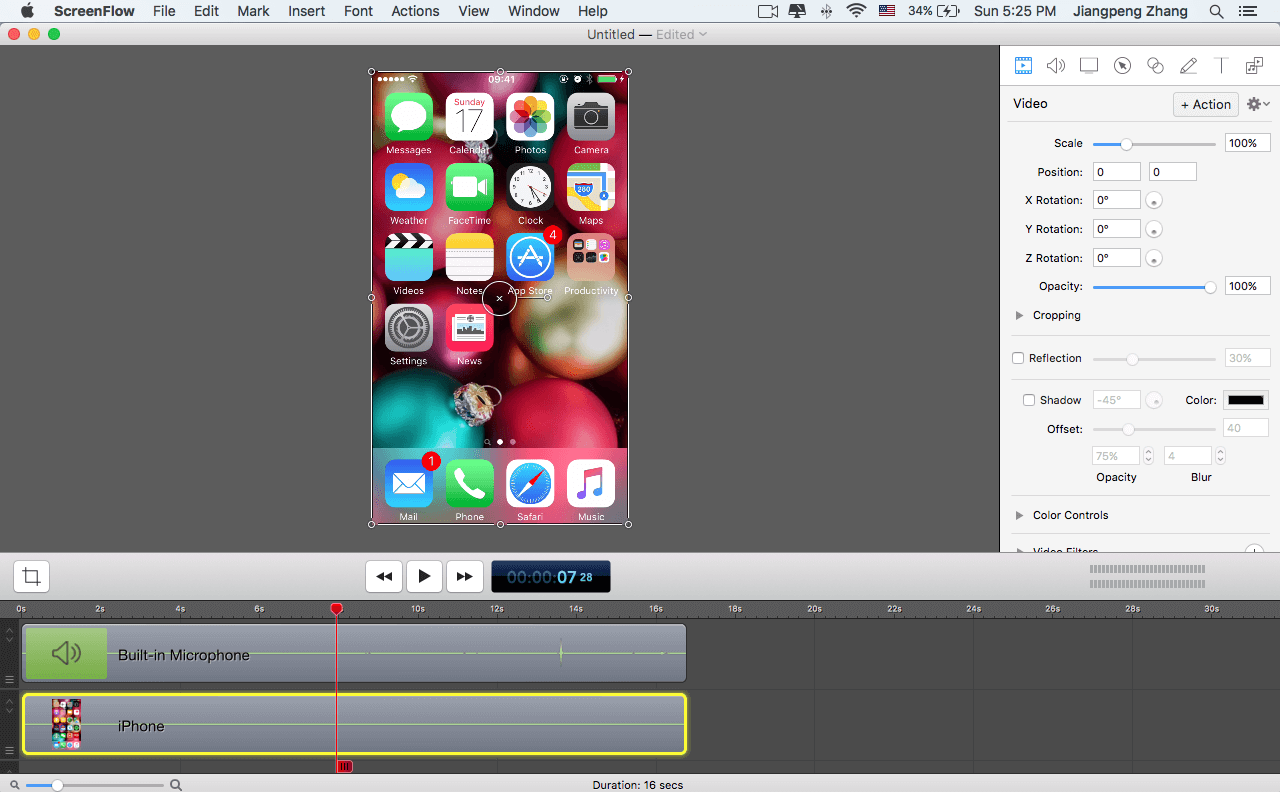
Gavê 3: Vîdyoyê wekî ku hûn dixwazin biguherînin. Tu dikarî hin perçeyan bibirî û bikişînî, gazînokan lê zêde bikî, şefafiyê biguherînî, û hê bêtir.
Pros:
- Bikaranîna nisbeten hêsan; jêhatîbûnek teknîkî ne hewce ye
- Taybetmendiyên guherandinê yên pêşkeftî dihêle hûn vîdyoyên profesyonel çêkin
- Rast biweşînin YouTube, Vimeo, Google Drive, Facebook, Dropbox, Wistia
- Piştgiriya xerîdar a mezin
Nebaş:
- Ne belaş
- Ji Camtasia kêmtir bikarhêner-heval e
- Destûrê nade çarçoveyên cîhaza iOS-ê zêde bikin
5. Sepana Reflector 4
Têbînî: Reflector 4 nermalava bazirganî ye ku 7-roj ceribandina belaş pêşkêşî dike, ya ku min ji bo ceribandinê dakêşand. . Dema ku ez vê gotarê dinivîsim min guhertoya tam nekirî.
Hê çêtir e ku meriv bikar bîne dema: Hûn dixwazin ekranên iOS-ê li ser PC-ya Windows-ê tomar bikin û nekin Gelek hewcedariyên guherandina vîdyoyê tune. Reflector 4 di heman demê de guhertoyek Mac-ê jî heye, lê bi kesane, ez hîs dikim ku guhertoya Mac-ê ji qîmetê wêdetir nadeQuicktime dike, ji bilî ku Reflector dikare çarçoveyek cîhazê zêde bike.
Tiştên ku hûn hewce ne:
- Komputerek Windows an Mac.
- Nermalava Reflector 4.
- Cîhaza weya iOS-ê (iPhone, iPad, hwd.).
Çawa bikar bînin (hinek):
Gavê 1: Serîlêdana Reflector li ser PC an Mac-a xwe dakêşin û saz bikin.
Gavek 2: Piştrast bikin ku iPhone an iPad we bi heman tora Wi-Fi ya komputera we ve girêdayî ye. Naha, li ser navbeynkariya sereke ya cîhaza xweya iOS-ê, bihejînin û tap bikin AirPlay . Piştî wê, nav û tabloya komputera xwe hilbijêrin da ku Mirroring çalak bikin.
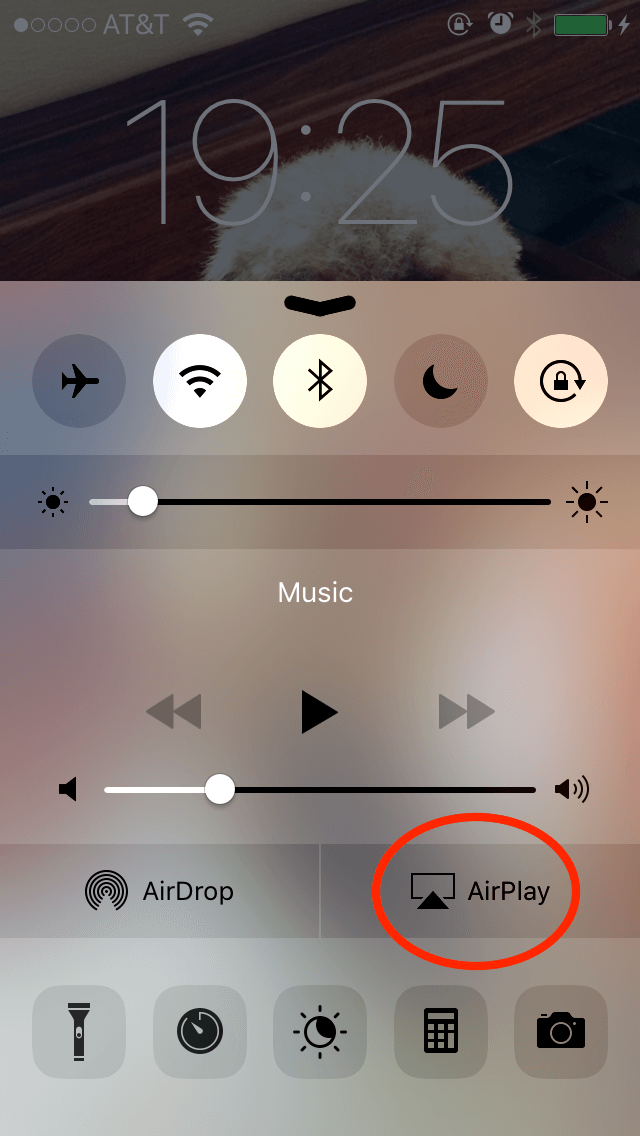
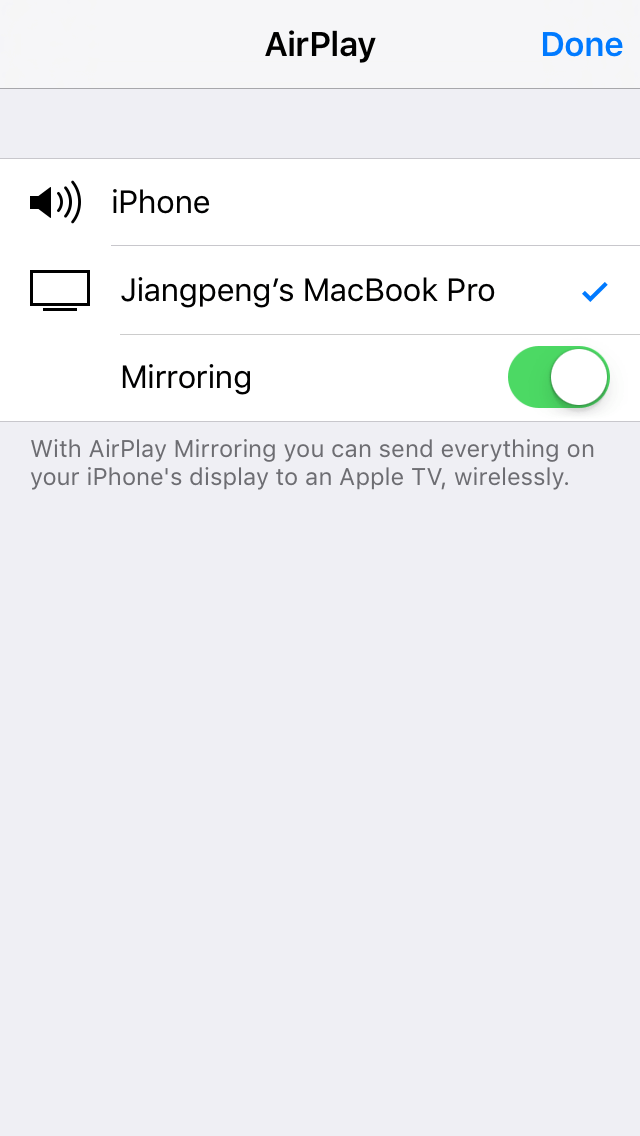
Gavê 3: Sepana Reflector vekin, dûv re bişkoja Record bikirtînin da ku bidomînin. Piştî ku we qediya, bişkoja Stop bikirtînin. Vîdyoyê li cîhê xweya xwestinê hilînin. Ew pir sade ye.
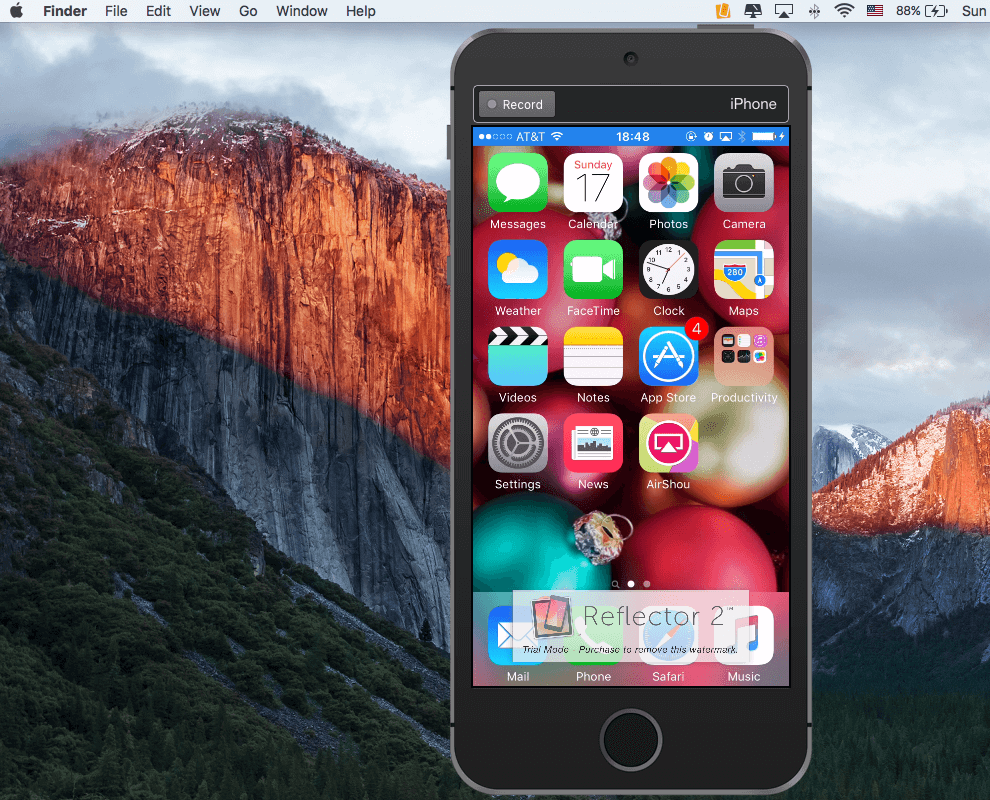
Pros:
- Guhertoya ceribandinê (bi ava nîşana Reflector vegirtî) cîhaza weya iOS-ê nas dike û çarçoveyek amûrê bixweber lê zêde dike
- Hûn dikarin bi çend tercîhên cihêreng tomaran xweş bikin
- Neynikê bêtêl — tu kabloya ronahiyê an nermalava sêyemîn hewce nake
Kêmasî:
- Ne belaş e
- Taybetmendiyên guherandina vîdyoyê tune
Çareseriyên din?
Gelo alternatîfên din ên xebatê hene? Bê guman. Bi rastî, bi tonên wan hene, hin belaş in lê yên din hewce ne ku bidin. Mînakî, min sepanek din a bi navê AirShou ceriband - ew belaş e, lê yapêvajo pir tevlihev e û min pir wext derbas kir ku ew bixebite.
Bi gelemperî, ez AirShou pêşniyar nakim (Zêdetir, sepan iOS 10-ê piştgirî nake), her çend ew belaş be jî. Di heman demê de, min çareseriyek din bi navê Elgato Game Capture dît ku di nav lîstikvanên lîstikê de pir populer e. Ew çareseriyek-based hardware ye ku çend sed dolar lê dike. Ez bi rastî ne heyranê lîstikê me, ji ber vê yekê hîna wê neceribandiye.
Encam
Dema ku hûn li ser projeyek ku bi tomarkirina ekranê ve girêdayî ye mîna min bixebitin, hûn zû fêr dibin ku dem e dirav. Çareseriyên belaş ên mîna QuickTime pir baş in, lê ew kêmbûna taybetmendiyên pêşkeftî yên guherandina vîdyoyê ya ku hûn belkî pêdiviya we ne, wek lê zêdekirina çarçoveyek iPhone an iPad, guherandina dengbêjan, danîna tevgerên destikê an çalakiyên bangê, weşandina rasterast li YouTube, hwd. Wekî din, min her tiştê ku min di derbarê girtina vîdyoyên ekrana iPhone-ê de zanibû parve kir. Ji nû ve, divê hûn tavilê ji taybetmendiya çêkirî sûd werbigirin ji ber ku ez difikirîm ku ew pêvajoya tomarkirinê bayê xweş dike. Lê ger hewcedariya we bi guherandina vîdyoyan jî hebe, ez di heman demê de pêşniyar dikim ku QuickTime (ku bi tevahî belaş e) bikar bînin da ku pêşî bigihîjin armancê, dûv re ji bo guherandinê iMovie bikar bînin. Wekî din, Camtasia û ScreenFlow vebijarkên hêja ne her çend ne nermalava belaş in û ne erzan in.
Hêvîdarim ku hûn ji vê rêbernameyê hez bikin, parvekirinek dilovan dê were teqdîr kirin. Ger hûn ji bo tomarkirina vîdyoyên dîmendera iOS-ê li çareseriyek din a bi heybet bikevin, hîs bikinbelaş ku li jêr şîroveyek bihêle. Ez kêfxweş im ku wê biceribînim.

